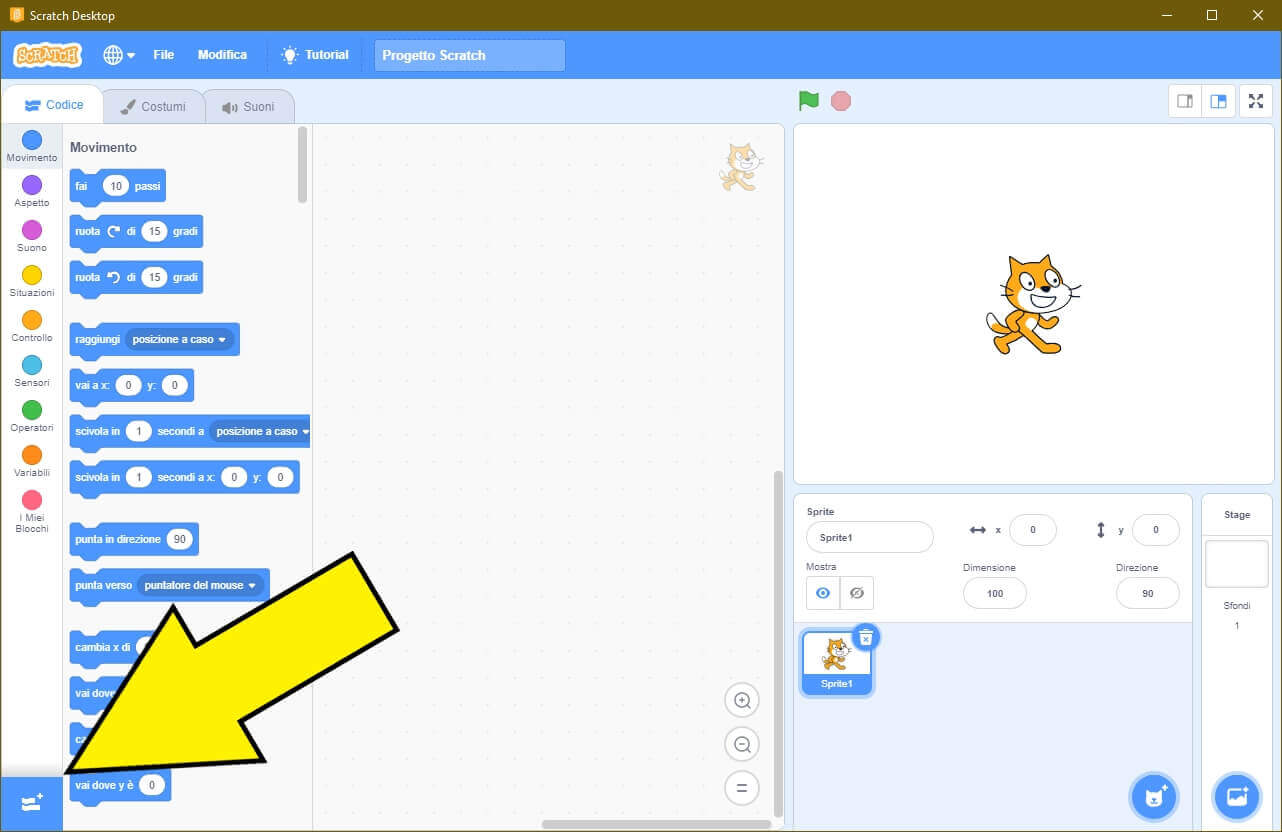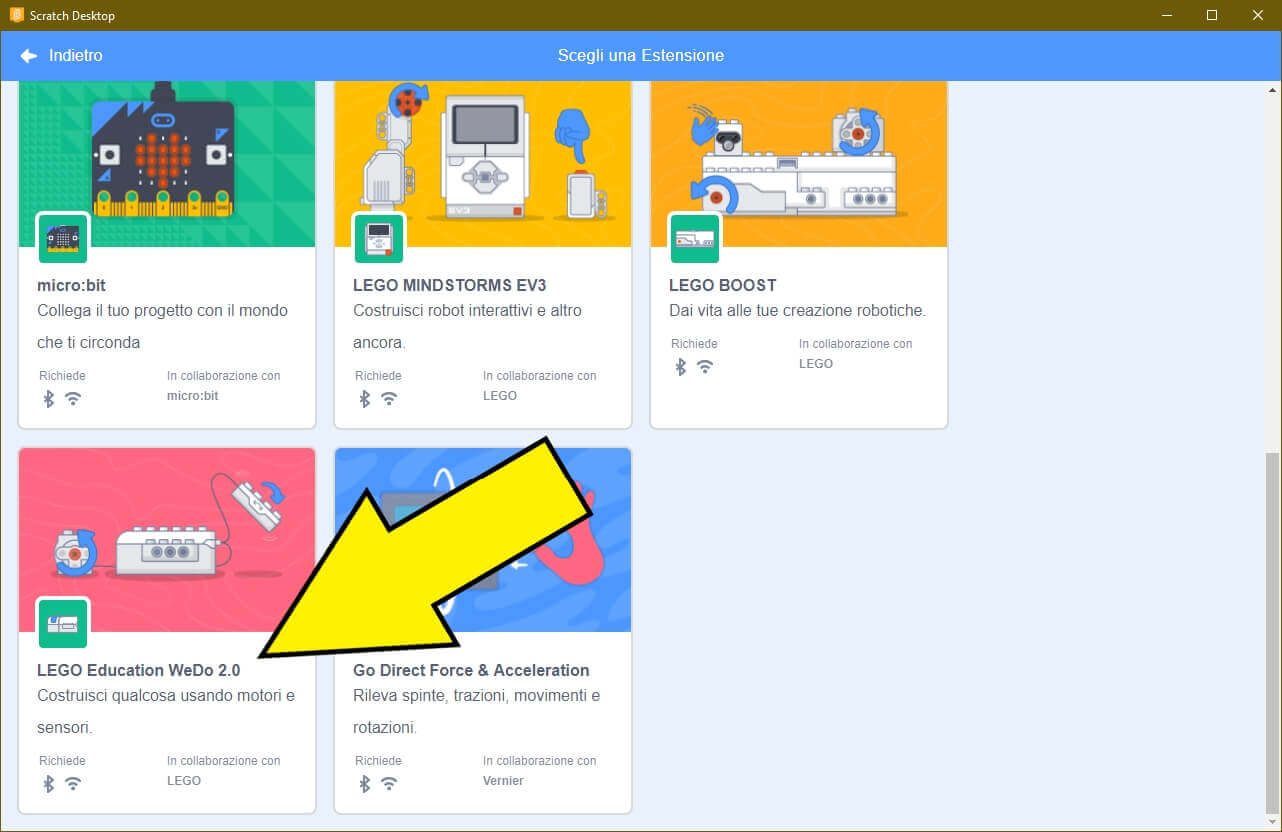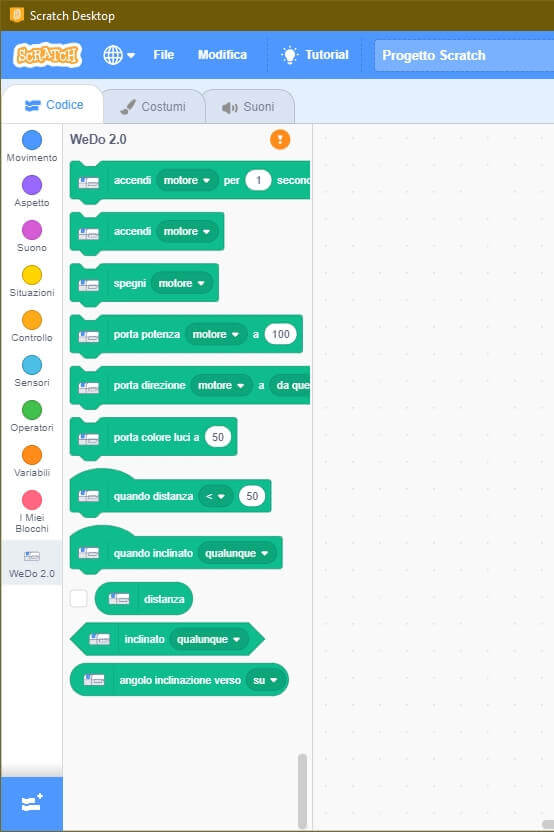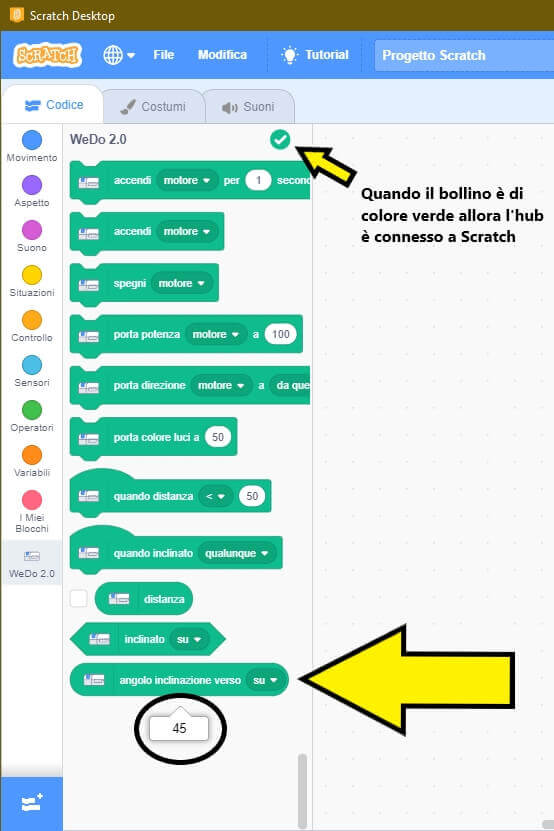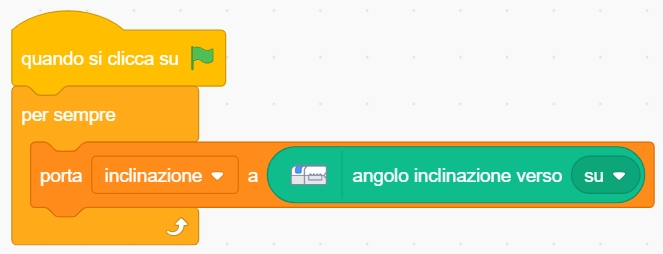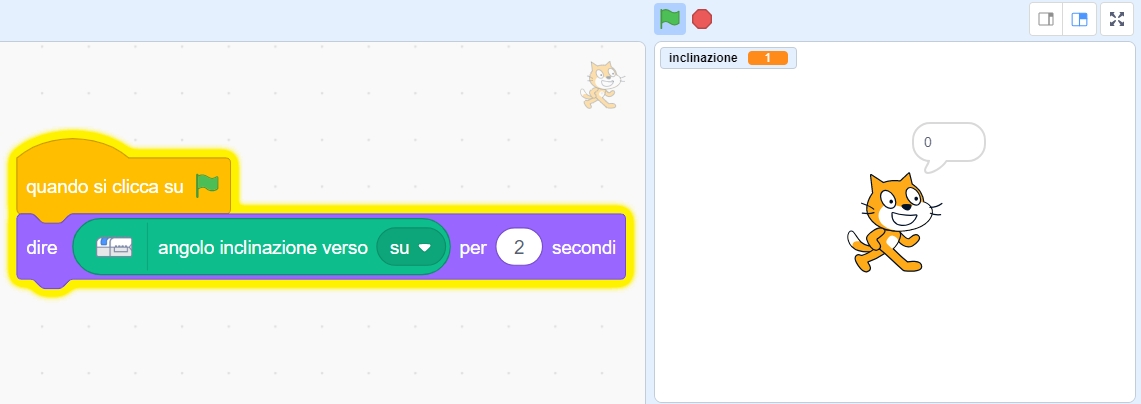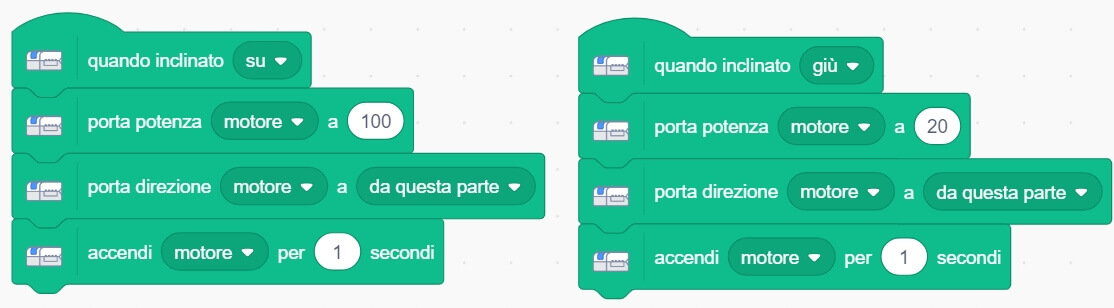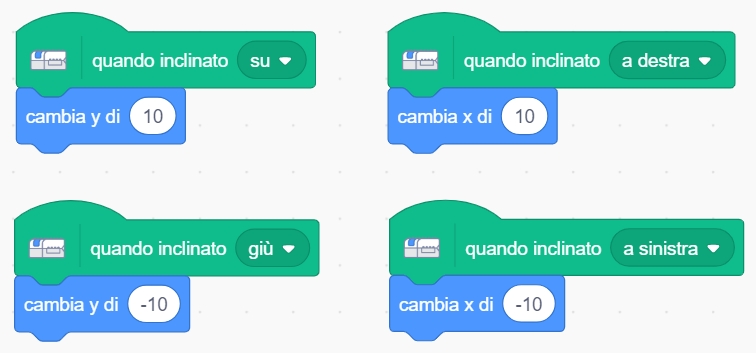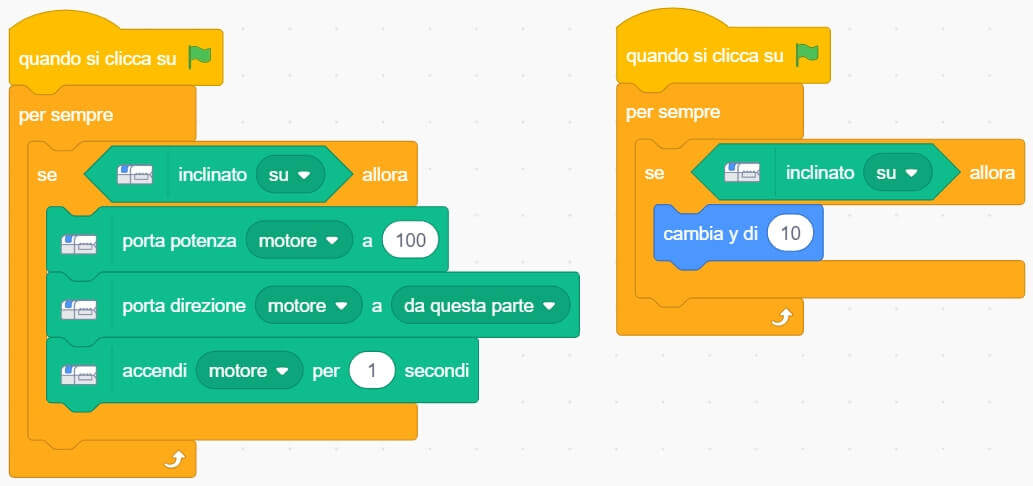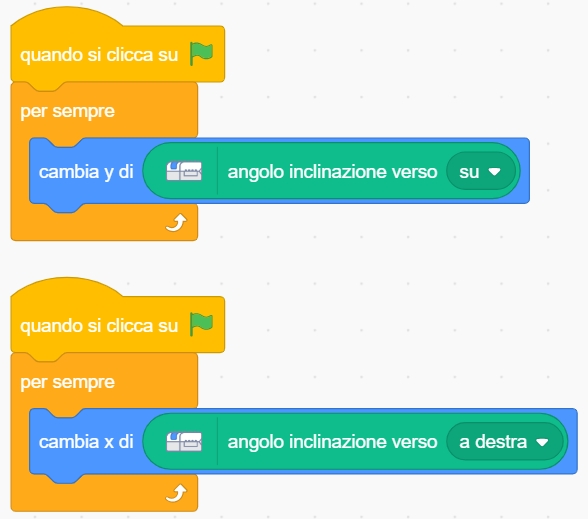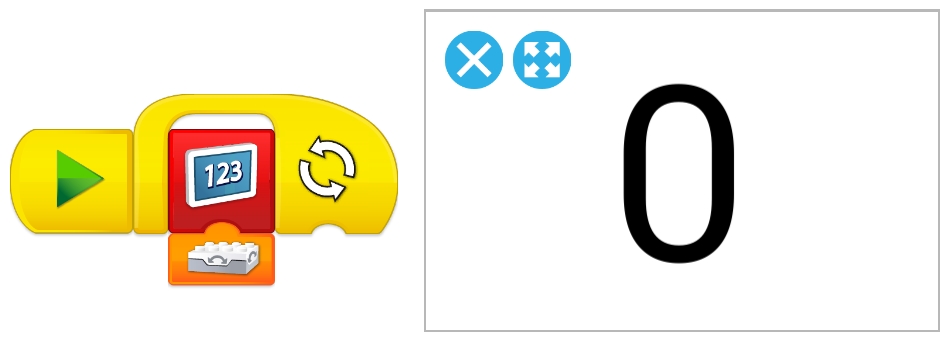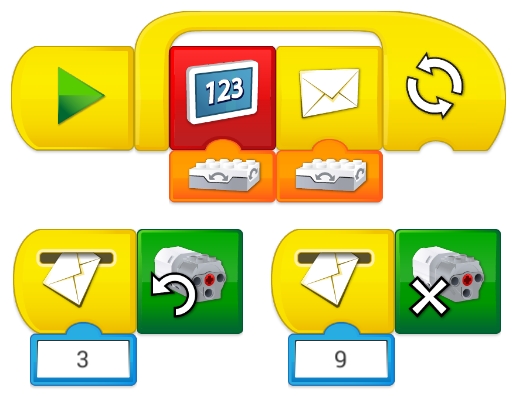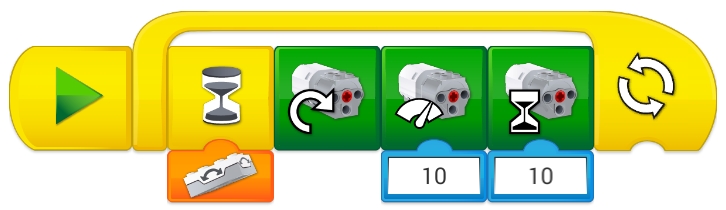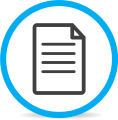Il sensore di inclinazione è in grado di
rilevare il verso di inclinazione in cui è orientato l’oggetto su cui è montato: verso l’alto, il basso, a destra e a sinistra (considera che la parte posteriore del sensore è quella con il cavo e l’inclinazione si riferisce al modo in cui è orientata la “punta”, cioè la parte opposta). È possibile sfruttarne tutto il potenziale utilizzandolo, ad esempio, con il software Scratch 3. Come? Il sensore utilizza una scala numerica, con valori interi da 0 a 45, in relazione al grado di inclinazione dell’oggetto su cui è posizionato ed è in grado di rilevare fino a 7 differenti tipi di inclinazioni a cui i modellini WeDo 2.0 possono essere sottoposti:
- inclinazione laterale, sia in un senso che in quello opposto, quindi verso destra e verso sinistra
- sollevamento, verso l’alto
- abbassamento, verso il basso
- nessuna inclinazione, appoggiato orizzontalmente su un piano (valore 0)
- qualsiasi inclinazione
- scrollata (shake)
Per cui più ci si avvicina all’inclinazione massima (90° come angolo di rotazione del sensore), più il valore tenderà al valor massimo di 45. Le inclinazioni vengono anche calcolate in base ad un asse, per cui il sensore rileverà valori sia positivi che negativi ed il range si estenderà da -45 a 45. Ad esempio, se in fase di programmazione (come verrà illustrato più avanti) scegli l’inclinazione verso l’alto, il valore misurato sarà 45 se inclinato di 90° in alto, 0 se posto in orizzontale e -45 se inclinato di 90° in basso (il ragionamento è analogo se la scelta iniziale dell’inclinazione è verso il basso, verso destra o verso sinistra).
Per utilizzarlo in Scratch 3 assicurati, innanzitutto, che il tuo sistema operativo sia compatibile con
Scratch Link e di averne installato l'ultima versione. I requisiti di sistema sono:
- Windows 10 versione 1709+
- macOS 10.13+
- Bluetooth
- Scratch Link
Se non l’hai ancora fatto, per installare Scratch Link segui questa procedura:
- scarica e installa Scratch Link dalla pagina web dedicata nel sito ufficiale di Scratch
- avvia Scratch Link e assicurati che sia in esecuzione: dovrà comparire l’icona specifica nella barra degli strumenti
Per iniziare collega WeDo 2.0 con Scratch. L’installazione del sensore è immediata e molto semplice, non è richiesto alcun setup: una volta collegato allo Smarthub in dotazione nel set e connesso l’hub tramite Bluetooth al computer attraverso Scratch Link (vedi
TUTORIAL – SMART HUB E MOTORE LEGO EDUCATION WEDO 2.0),
Scratch rileverà automaticamente la presenza del sensore.
Il passo successivo che devi eseguire è far comparire a schermo i blocchi necessari alla programmazione. A questo punto:
- clicca sul pulsante “Aggiungi un’Estensione” situato in basso a sinistra della schermata (Fig.1)
- fai doppio clic su “LEGO Education WeDo 2.0” (Fig.2)
- i blocchi compariranno nella nuova categoria “WeDo 2.0”, sotto la categoria “I Miei Blocchi” (Fig.3)